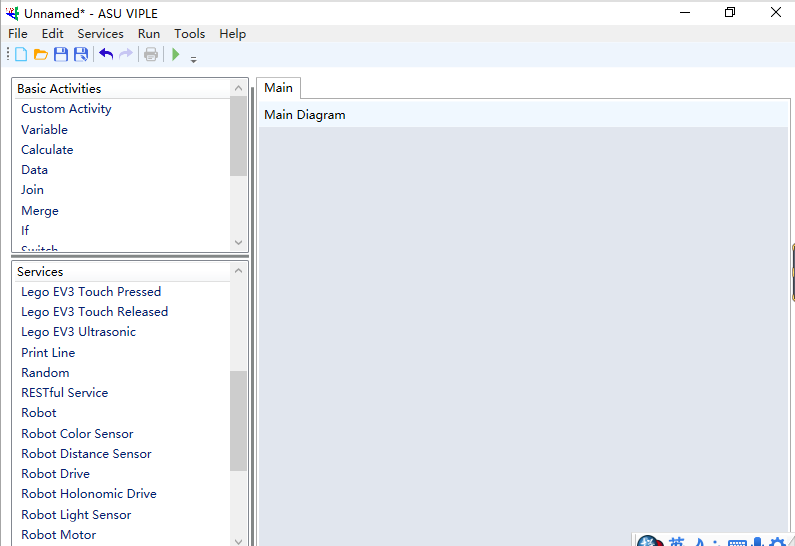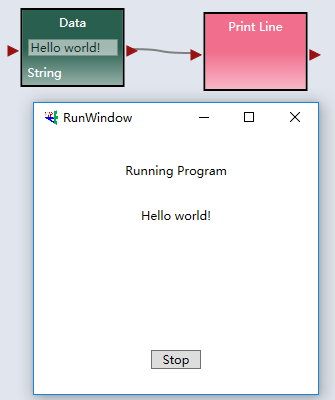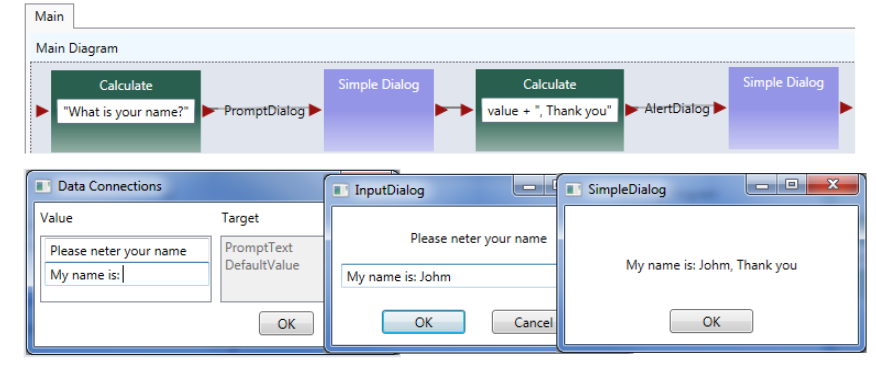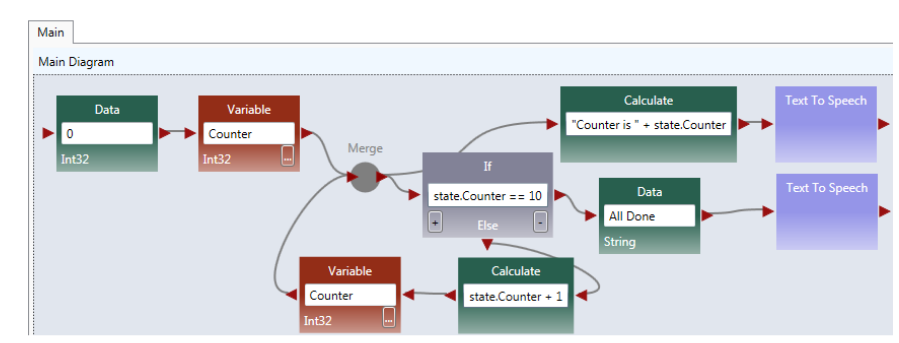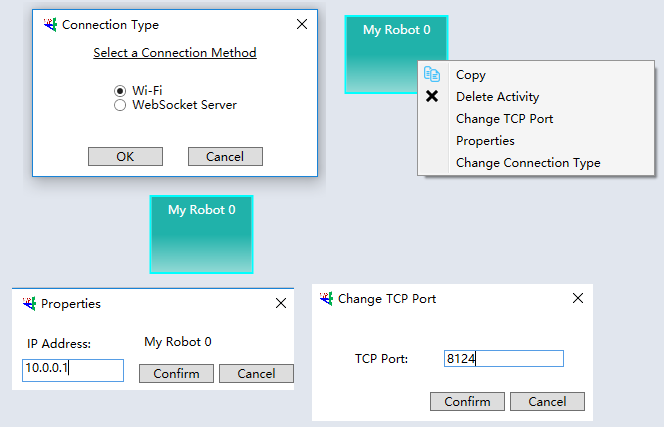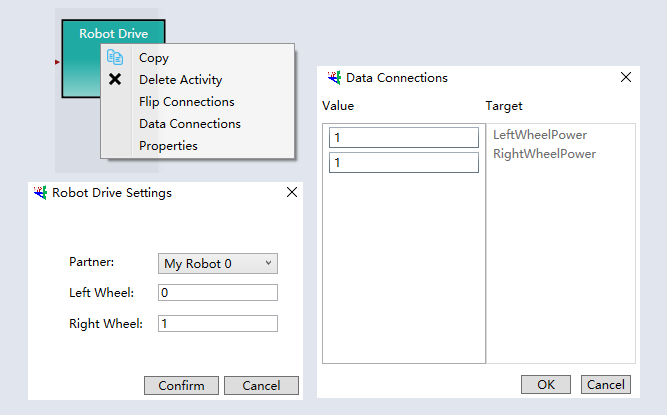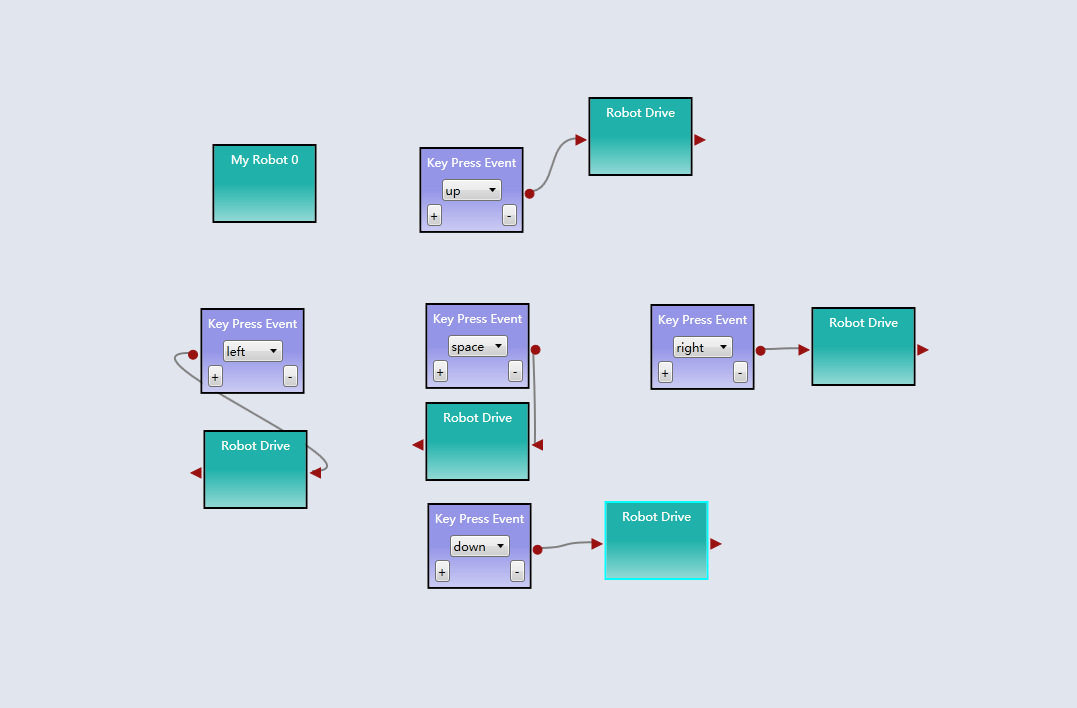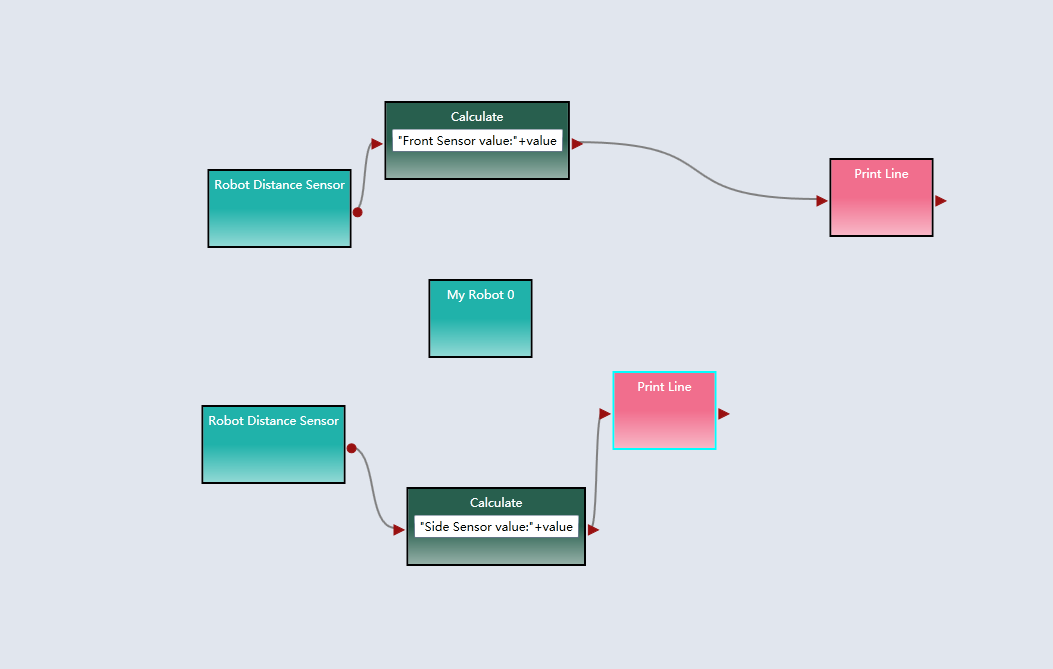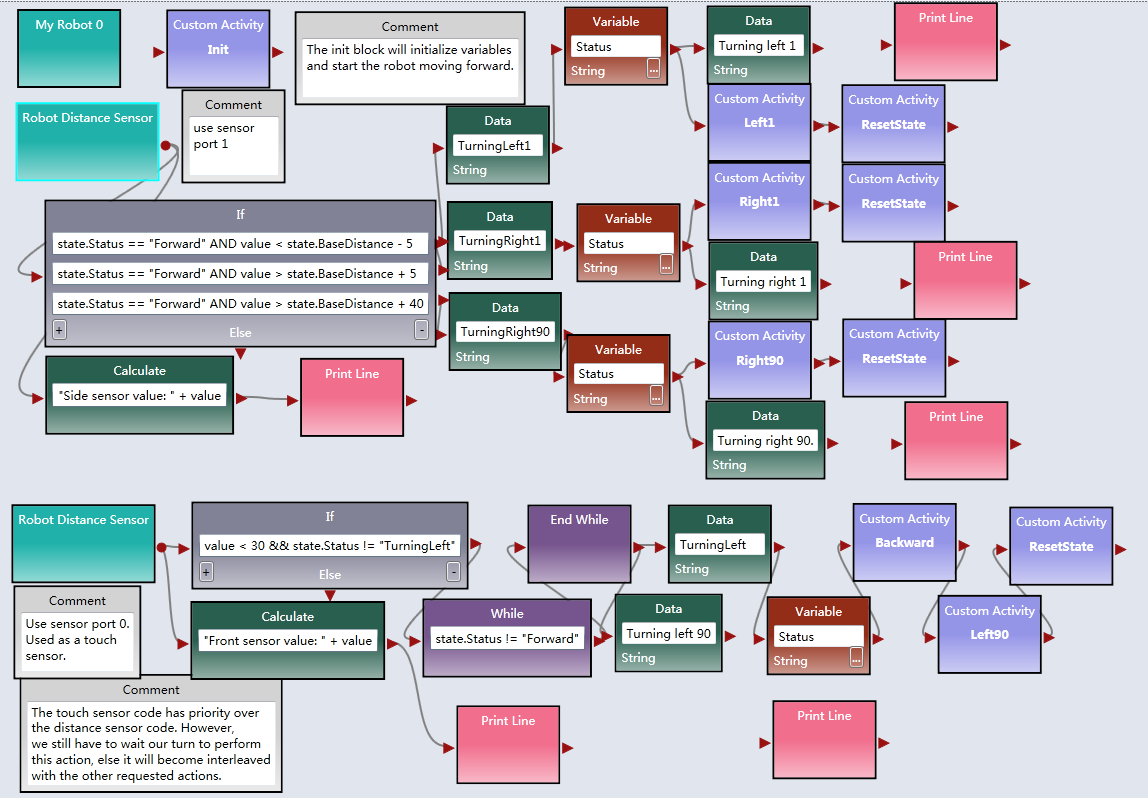PcDuino Robot
Contents
[hide]介绍
pcDuino Robot是一款基于ASU VIPLE图形编程工具的机器人。用户需要用ASU VIPLE工具进行图像化编程,再通过WiFi远程控制pcDuino Robot,实现机器人的前进、后退、转弯等动作,也可以实现自动避障、走迷宫等功能。板载功能强大的迷你PC——pcDuino 3B,内装Ubuntu 12.04系统。系统启动后会自动建一个WiFi热点,远端的PC通过该热点,用VNC或者SSH工具远程访问系统。Robot车架采用合金工艺,电机采用的是360度连续舵机,同时在电源驱动板上提供了丰富扩展接口,方便用户扩展其他外围设备。
硬件规格
- pcDuino3B
- 全志A20 双核ARM Cortex A7
- 1GB内存
- 8G SD卡
- 板载WiFi芯片
- 电源驱动板
- 超声波传感器 HC-RS04 x 2
- 360度连续舵机 x 2
- 7.4V 18650锂电池
- 小车车架
软件规格
- Robot系统
- Ubuntu 12.04
- 编程工具
- ASU VIPLE程序,支持Win7以上的系统
特点
- 支持ASU VIPLE图形化编程
- 支持WiFi AP模式通信
- 可实现小车避障、走迷宫等
使用教程
安装ASU VIPLE工具
ASU VIPLE采用与Microsoft VPL一样的计算模型,程序可以运行在Windows的计算机上。计算机发送命令控制给机器人,又可以接收来自机器人的传感器数据。PC与机器人之间传递的数据采用JSON格式。可以支持WiFi、蓝牙或者USB通信等。
需要一台PC,自带无线网卡(因为要跟pcDuino Robot进行WiFi通信)。系统要求Win7或更高版本,点击这里下载ASU VIPLE工具,下载完成后,解压缩后运行VIPLE.exe即可。
编程与微软的VPL编程类似,左侧栏中提供图像编程的元素: 1. Basic Activities 提供了基本的编程元素,包括数据、变量、if/else、while、Join、Merge的编程模块 2. Services 提供了跟Robot等通信的服务模块。
ASU VIPLE入门
Hello World
- 打开ASU VIPLE工具
- 快捷键Ctrl+ N 或者点击菜单栏File --> New,创建新工程
- 从Basic Activities栏中拖出Data模块
- 在Data模块中输入:''Hello world!
- 从Services栏中拖出Print Line模块
- 将两个模块前后相连
- 点击工具栏中的运行按钮,或者按F5键,运行
基本的输入和输出
- 重新创建一个工程
- 从左侧的Basic Activities栏中拖出Calculate模块
- 从左侧的Services栏中拖出Simple Dialog模块
- 按照如下图设置和连接模块
- 按F5键运行程序
简单的计数器
- 根据下图连接和设置模块
- 按F5键运行程序
更多ASU VIPLE编程,请参考:VIPLE编程指导手册
远程控制机器人入门
pcDuino Robot配置信息
pcDuino Robot启动后,系统会自动创建一个WIFI热点,基本的信息如下:
- 热点名称:pcDuino-xxxx
- 密码:12345678
- IP地址:10.0.0.1
- 对应VIPLE的服务端口号:8124
接下来将介绍VIPLE如何连接pcDuino Robot。
- 打开pcDuino Robot的电源开关,待WiFi模块的灯亮起
- PC上打开网络连接,搜索以“pcDuino-”开头的热点
- 选中并输入WiFi密码,等待连接成功
- Robot模块的配置信息,用于配置基本的通信信息
- Robot Drive模块配置信息,用于配置舵机
- 两路舵机的设备号是0和1
- 控制车速的范围在-1.0到1.0之间
- Robot Distance Sensor模块配置信息,用于配置超声波传感器
- 超声波传感器的设备号是0和1
具体的测试程序,可以参考github测试程序。
- a. 舵机控制测试
- 打开ASU VIPLE程序
- 打开servo-control.xml工程测试
- 确保PC连上了pcDuino Robot的WiFi
- 点击VIPLE程序的中的运行按钮,并按方向键进行小车的控制
VIPLE代码如下图所示:
- b. 超声波传感器测试
- 运行ultrasonic.xml
- 观察在窗口显示的数据
- 手动添加障碍物观察距离的变化
VIPLE代码如下图所示:
- c. pcDuino Robot走迷宫
- 运行maze-resolove.xml
- 观察pcDuino Robot走迷宫,并对相应的参数进行修改 注意:此工程采用靠右走算法实现
VIPLE代码如下图所示: